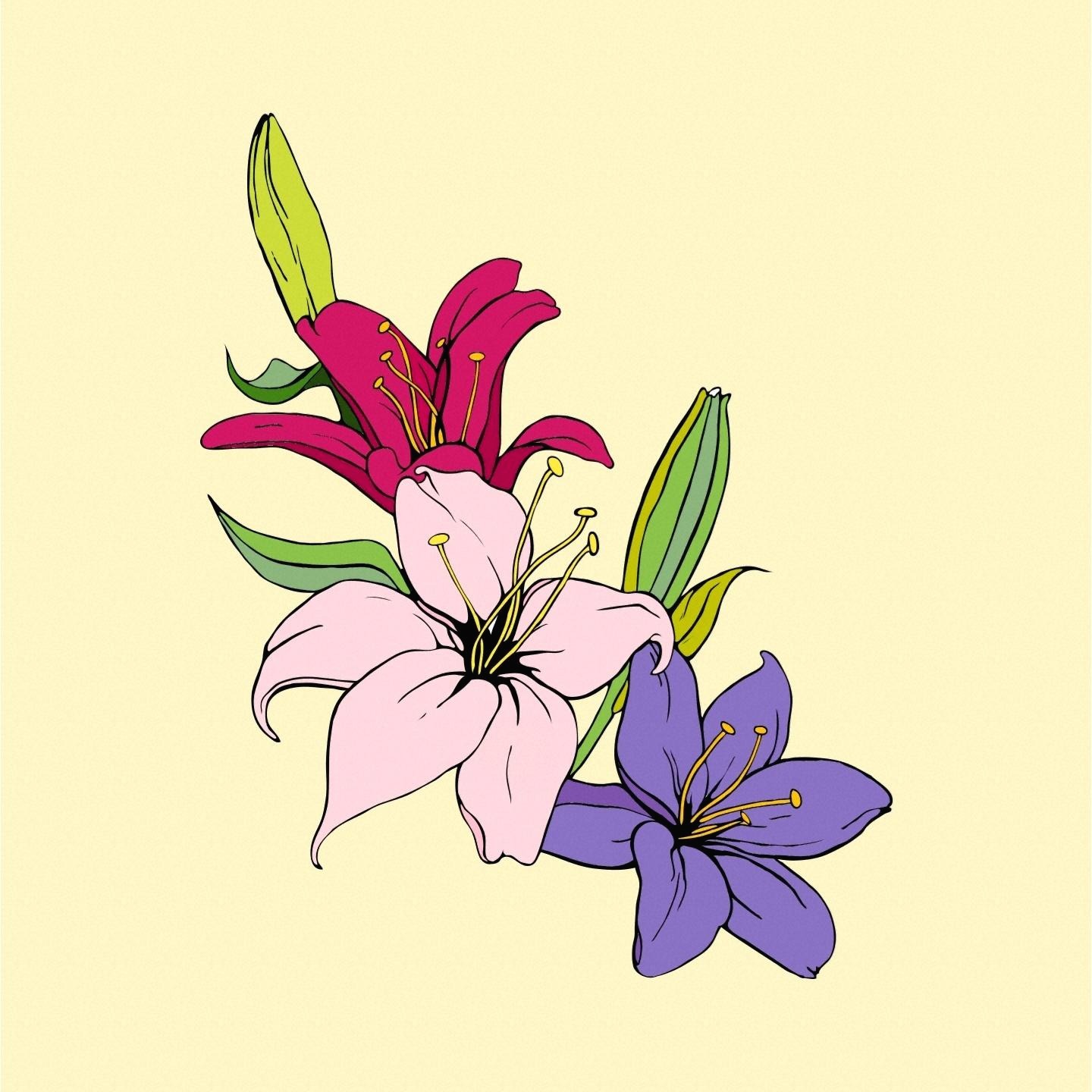| 일 | 월 | 화 | 수 | 목 | 금 | 토 |
|---|---|---|---|---|---|---|
| 1 | 2 | 3 | 4 | 5 | 6 | |
| 7 | 8 | 9 | 10 | 11 | 12 | 13 |
| 14 | 15 | 16 | 17 | 18 | 19 | 20 |
| 21 | 22 | 23 | 24 | 25 | 26 | 27 |
| 28 | 29 | 30 | 31 |
- 이지스퍼블리싱
- 안드로이드 앱
- 백준온라인저지
- 생활코딩
- vscode
- web
- 프로그래밍
- BOJ
- BAEKJOON
- selector
- 코딩
- 백준
- 안드로이드 공부
- 웹
- CSS
- android studio
- C++
- 안드로이드 프로그래밍
- tag
- 완강
- 앱 프로그래밍
- 생활코딩 웹
- 안드로이드 개발
- Android programming
- HTML
- Java
- 앱
- 코딩테스트
- github
- 앱 개발
- Today
- Total
목록Computer (25)
*반짝이는*이끌림
 [생활코딩] WEB2(CSS_02) CSS 속성
[생활코딩] WEB2(CSS_02) CSS 속성
* Windows 운영체제 기준으로 작성되었습니다. * vs code editor를 사용합니다. § CSS 속성 → Click! css를 활용해 h1 제목 텍스트를 수정해봅시다. 글씨 크기를 수정하기 위해서는 font-size라는 property를 사용해주면 됩니다. 가운데 정렬을 하고싶을 땐 text-align property의 value를 center로 지정해주면 됩니다.
* Windows 운영체제 기준으로 작성되었습니다. * vs code editor를 사용합니다. § CSS의 등장 → Click! CSS는 HTML과는 완전히 다른 언어이기 때문에 CSS를 사용해주기 위해서는 란 태그를 사용해주어야 합니다. 이라는 태그는 속성의 효과만 있어서는 효과를 어느 태그에 지정해야하는지 알 수 없기 때문에 앞에 적용되어야 하는 태그 + { }를 사용해 css의 효과를 지정할 태그를 선택할 수 있습니다. 위의 예시에서 css의 효과가 적용되는 태그인 a는 선택자(selector)라고 하며, 선택자에게 지정될 효과 color:red;와 text-decoration: none;를 declaration으로 부르며, color나 text-decoration는 property(속성)이라 부..
 [안드로이드] Android(01) android studio와 sdk 설치하기
[안드로이드] Android(01) android studio와 sdk 설치하기
* Windows 운영체제 기준으로 작성되었습니다. * Androin studio 3.6.3 for Windows 64-bit 환경을 사용합니다. § Android(01) 개발 도구 설치하기 안드로이드 개발을 위해서는 안드로이드 스튜디오를 설치해야합니다. 안드로이드 개발자 사이트에 접속한 후 화면 아래쪽의 download android studion 버튼을 눌러 안드로이드 스튜디오 설치 프로그램을 다운로드 받습니다. 여기서 사용 약관 동의를 클릭하시면 파란색 다운로드 버튼이 활성화됩니다! 혹시 이전에 안드로이드 스튜디오를 다운로드해서 사용했다면 설치파일과 SDK 파일 모두 지우고, 새로 설치하는 것이 좋다고 합니다. 설치 종료 후 Finish를 클릭하면 android studio가 실행됩니다. Welco..
 [안드로이드] Android start!
[안드로이드] Android start!
오늘부터 안드로이드 앱 프로그래밍이라는 책으로 안드로이드 앱 개발에 대해 공부해 볼 예정입니다~!~! 처음 공부해보는 거라 막막하고, 많이 헤맬 것 같긴 하지만 책을 보며 열심히 따라가 보려고용ㅎㅎ Do it! 안드로이드 앱 프로그래밍 국내도서 저자 : 정재곤 출판 : 이지스퍼블리싱 2020.01.23 상세보기 Do it! 안드로이드 앱 프로그래밍정재곤 상세보기 이지스 퍼블리싱에서 출판된 책이고, 정재곤님이 지으신 책입니다! 2020년 1월 23일에 개정판이 출시된 아주 따끈따끈한 책이에요ㅋㅋㅋ!! 책은 843페이지로 꽤 두꺼운 편이지만 그만큼 내용을 자세하게 설명해주고, 코드도 첨부해주어 저같은 초보자한텐 딱일것 같은 책이라 선택했답니다. 요렇게 진도표를 제공해주어 이대로 따라가면서 공부해보면 좋을 것..
드디어 생활코딩 WEB1을 완강하였습니다~!~! html에 대해서 하나도 몰랐었는데, 이제 한발짝 나아간 기분이네요. html을 이용해 글도 써보고, 태그도 달아보고, 사진도 넣어보며, 리스트도 추가해봤었어요. 또한, 추가 기능으로 링크도 넣어봤으며, 더 나아가서 댓글 기능도 추가해보고, 동영상도 넣어봤으며, 방문자 분석기와 채팅도 추가해봤습니다! 아직은 부족한 점이 많고, 막 시작했지만, 계속 공부하며, 조금씩 더 배워나가야겠어요. https://github.com/2kkeullim/2kkeullim 아래는 제가 github을 이용해 호스팅한 웹사이트입니다^^ https://2kkeullim.github.io/2kkeullim/ Introducing about 2kkeullim 2kkeullim.git..
 [생활코딩] WEB1(HTML_11) 부록 : 코드의 힘
[생활코딩] WEB1(HTML_11) 부록 : 코드의 힘
* Windows 운영체제 기준으로 작성되었습니다. § 부록 : 코드의 힘 1. 동영상 삽입 → Click! 먼저 유튜브를 이용해 웹 페이지에 넣고싶은 영상을 골라줍니다. 혹여나 저작권 문제가 발생할까 싶어 관련 법 조항을 찾아보았습니다! [유튜브 이용약관 제4조 A항] A. 귀하(유튜브 서비스 이용자)는 YouTube의 사전 서면 승인 없이는 본 서비스 또는 콘텐츠의 어느 부분이라도 그리고 이를 어떤 매체로도 배포하지 않을 것에 동의합니다. 단, YouTube가 본 서비스에서 제공된 기능(예를 들어, Embeddable Player)을 통하여 그러한 배포를 위한 수단을 제공하는 경우는 제외합니다. [유튜브 이용약관 제5조 B항] B. 콘텐츠는 있는 그대로 귀하에게 제공됩니다. 귀하는 본 서비스의 제공된..
 [생활코딩] WEB1(HTML_10) 웹서버 운영 : 윈도우
[생활코딩] WEB1(HTML_10) 웹서버 운영 : 윈도우
* Windows 운영체제 기준으로 작성되었습니다. § 웹서버 운영 : 윈도우 → Click! 아파치 웹서버를 윈도우에 직접 설치하는 것은 까다롭기 때문에 아파치를 윈도우에 설치해주는 프로그램들을 이용해 볼 겁니다. 검색창에 how to easy install apache on window라고 검색하면 아파치 공식 홈페이지를 찾을 수 있습니다. Downloading Apache for Windows 아래에 있는 링크를 클릭하면 아파치가 자동으로 깔립니다. ApacheHaus Apache Lounge Bitnami WAMP Stack WampServer XAMPP 강사님께서 Bitnami WAMP Stack을 사용해서 설치하고자 하였으니 저도 그걸로 설치해보겠습니다. WAMP는 Windows Apache,..
 [생활코딩] WEB1(HTML_09) 웹호스팅(github pages)
[생활코딩] WEB1(HTML_09) 웹호스팅(github pages)
* Windows 운영체제 기준으로 작성되었습니다. § 웹호스팅(github pages) → Click! 직접 웹서버를 운영하긴 쉽지 않은 일이기 때문에 github의 웹호스팅 기능을 이용해 홈페이지를 운영해보도록 하겠습니다. github 홈페이지에 접속한 후 아이디가 있으신 분들은 로그인(sign in)해주시고, 아이디가 없는 경우 회원가입(sign up)을 진행해주세요~! 그 후 repository라는 저장소를 생성해 줄 겁니다. New repository 클릭! 이런 화면이 뜰 텐데요. 여기에다가 이제 정보를 입력해주시면 됩니다~! 전 레포지토리 이름은 2kkeullim, Public으로 생성해주고, Initialize this repository with a README를 체크해주었습니다! 이 부..